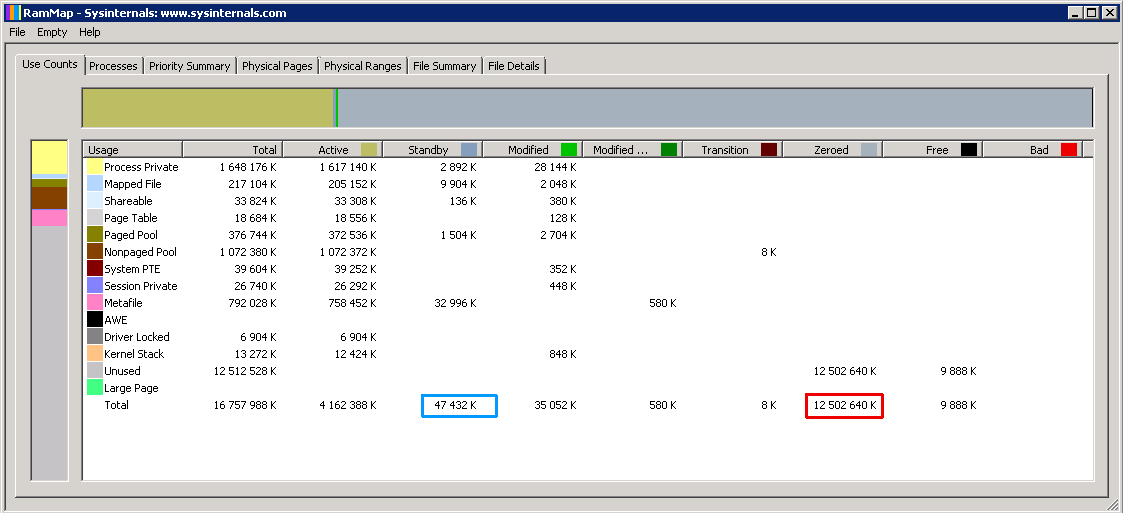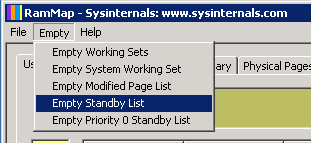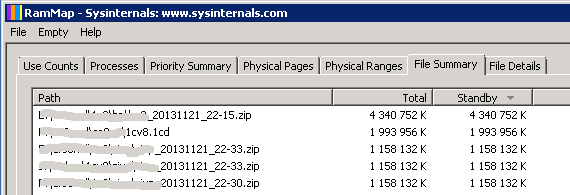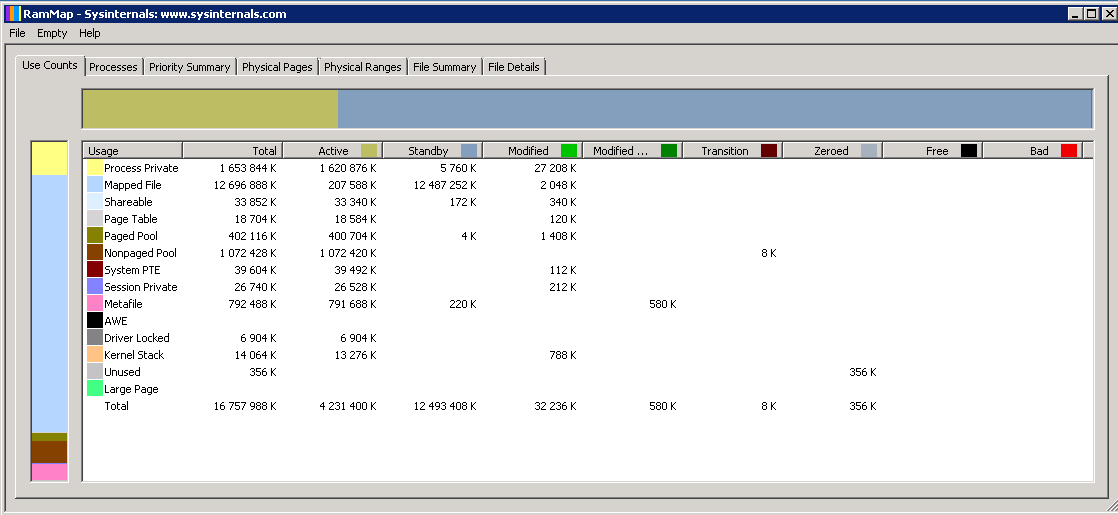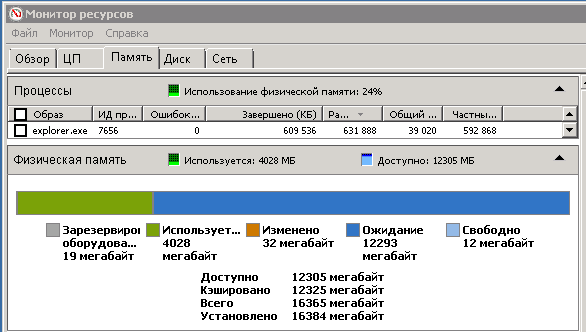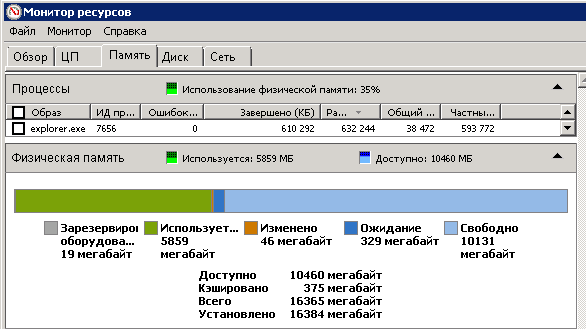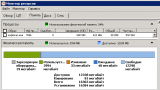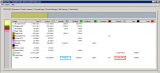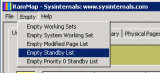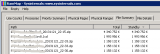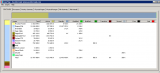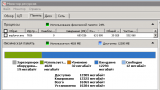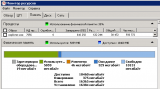«Памяти мало не бывает» - Народное правило апгрейда компьютера.
Внимание!!! Все описанное ниже относится к Windows Vista и выше…
Каждый, кто хоть раз заглядывал (кто из любопытства, кто по долгу службы) в «Монитор ресурсов» на закладку «Память» видел подобную картинку:
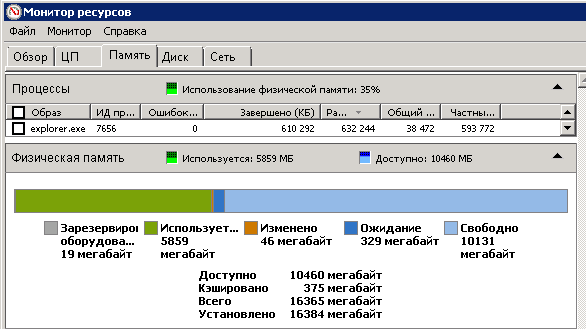
Причем, через некоторое время, она существенно меняется (в зависимости от используемого ПО и настройки системы):
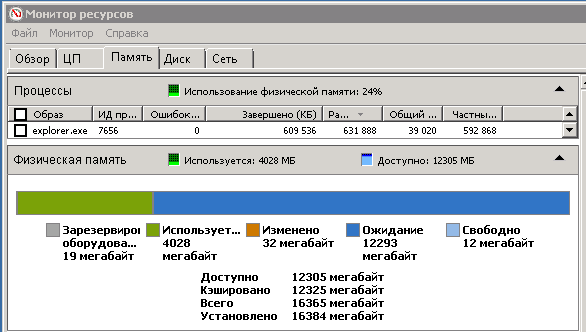
Мы видим, что память из списка «Ожидание» (Standby) – растет, свободная память – уменьшается…
В данном случае свободной памяти почти не осталось:
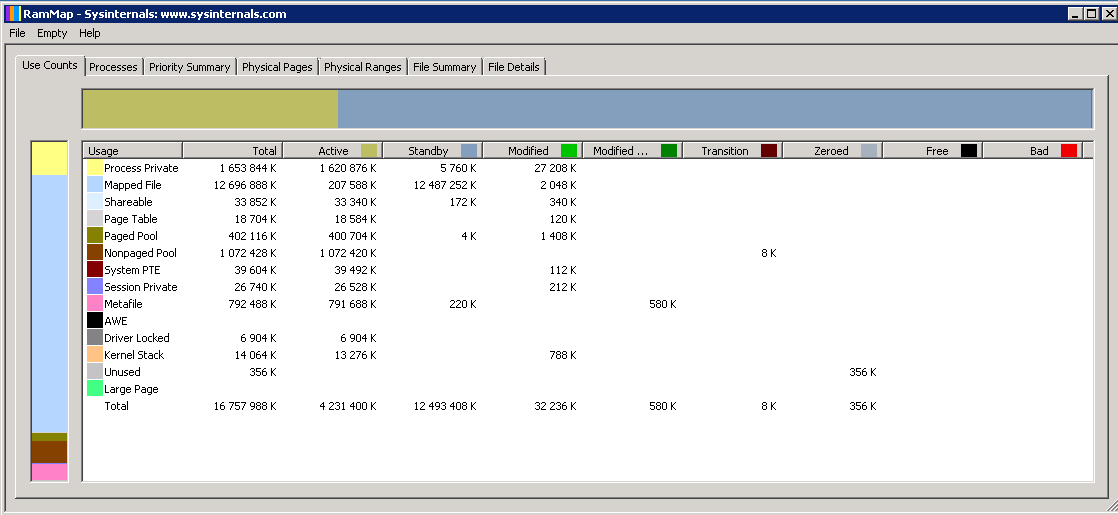
А в Standby памяти находятся большие файлы архивов вечернего бэкапа:
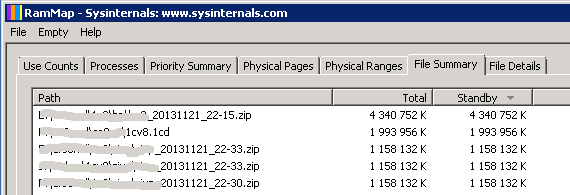
И самое главное, есть 100% уверенность, что нахождение их в Standby памяти не целесообразно – бэкап уже закончился.
Теоретически, Standby память содержит кэшированные данные, которые возможно, когда-нибудь будут использоваться в дальнейшем… При этом, когда системе потребуется дополнительные ресурсы, системный менеджер памяти может освободить из списка Standby необходимую память.
На практике, иногда случаются ситуации, подобные этой :
«В тестовом режиме гоняем сервер (8x2CPU AMD 64G RAM) баз данных на MS W2008R2 KR c MSSQL 2008. Под SQL выделено 50 G. Почти месяц машина отработала нормально, но последнии несколько дней вся свободная память из free перешла в Standby и производительность снизилась ... причем система говорит что используется всего 52-53 G. После рестарта система съедает полженные 52-53 Gи начинает привращение Free to Standby. По завершению сего процесса снова начинаются "дикие тормаза".
p.s. сервер mssql+1cv81 4 базы: 2 торговли не типовых 65G каждая, 1 ЗУП 1,5G 1 бухгалтерия 14G Подскажите как standby превратить в free «
Конечно не факт, что «тормоза» в данном конкретном случае возникли только по этой причине, но как говорят: «осадок остался».
Я так же замечал, что при работе некоторых приложений (особенно написанных для предыдущих ОС) количество свободной памяти иногда резко уменьшается и субъективно, система начинает «подтормаживать» а некоторые приложения, например 1С 7.7 Предприятие даже «вываливались» без всяких сообщений. Чаще всего в подобных случаях спасает перезагрузка системы.
Так как Standby память – страницы физической памяти, которые активно не используются, и могут быть при необходимости выделены менеджером памяти другим задачам, значит, не будет ничего плохого, если мы освободим их без участия системы, но, конечно, корректно.
Есть прекрасная утилита фирмы Sysinternals (www.sysinternals.com) RamMap. Одна из опций данной программы, как раз, и отвечает за очистку Standby памяти.
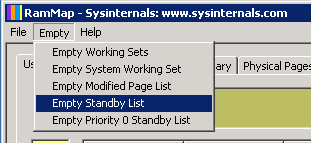
Результат выполнения очистки (красым отмечена свободная память):
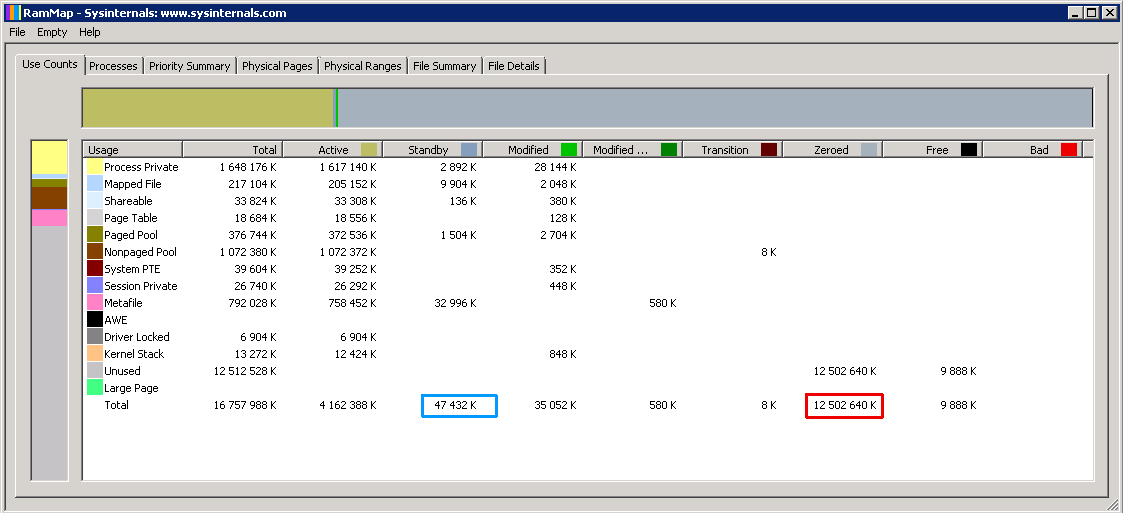
И в мониторе ресурсов свободной памяти значительно прибавилось:
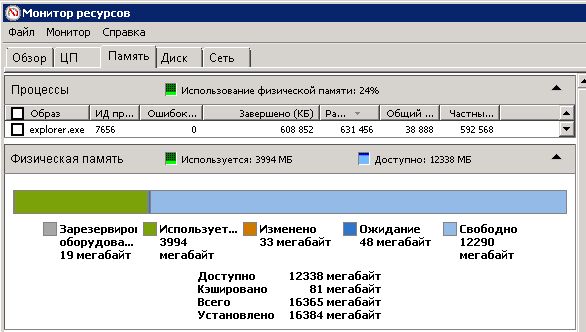
Эта утилита, написанная легендарным Марком Руссиновичем в соавторстве с Дэвидом Саломоном, она прекрасно справляется с данной задачей. Ее авторы – признанные специалисты по Windows-системам (это к корректности реализации). К слову, весь пакет программ – это «швейцарский нож» для каждого системного администратора.
Единственный недостаток, то, что выбор и запуск данной опции в программе происходит в интерактивном режиме. Автоматизировать нажатия кнопок и выбор меню нам поможет простой скрипт на AutoIT:
;----------------------------------------------------------------------------
#RequireAdmin
#Region ;**** Directives created by AutoIt3Wrapper_GUI ****
#AutoIt3Wrapper_UseX64=y
#AutoIt3Wrapper_Res_Language=1049
#AutoIt3Wrapper_Res_requestedExecutionLevel=asInvoker
#EndRegion ;**** Directives created by AutoIt3Wrapper_GUI ****
;----------------------------------------------------------------------------
; SAM -- 20/11/2013
;----------------------------------------------------------------------------
; RunRamMap -- оболочка для запуска утилиты Sysinternals RamMap
; - после запуска программы выполняется очистка Standby памяти
; - после 10-15 секунд работы программа закрывается...
;
; Оригинальная утилита должна находиться в каталоге: C:\UTIL\RAMMap\RAMMap.exe
;----------------------------------------------------------------------------
; RamMap -- работает только для Windows Vista и выше ...
;----------------------------------------------------------------------------
Local $hWnd ; идентификатор окна программы
Local $ret ; идентификатор программы
; Если программа еще не запущена - запускаем RamMAP
If Not WinExists("[CLASS:RamMapClass]") Then
$ret = ShellExecute('C:\UTIL\RAMMap\RAMMap.exe')
If @error Then
MsgBox(4096, 'Сообщение', 'Ошибка запуска RamMap.exe.', 30)
Exit 1
EndIf
EndIf
; Ожидаем появление окна программы RamMap
$hWnd = WinWait("[CLASS:RamMapClass]", "", 10)
If Not $hWnd Then
MsgBox(4096, 'Сообщение', 'Окно RamMap не найдено, завершаем работу')
Exit 2
Else
WinActivate("[CLASS:RamMapClass]", "") ; наше окно - активное
EndIf
; Выбираем пункт "Empty Standby List" в меню "Empty" программы
WinMenuSelectItem($hWnd, '', '&Empty', 'Empty S&tandby List')
; ждем выполнение очистки 5 сек... (ориентировочно...)
Sleep(5000)
; обновляем экран
Send("{F5}")
; Ждем 5 секунд, чтобы увидеть результат и выйти...
Sleep(5000)
; Закрываем программу.
WinClose($hWnd)
;----------------------------------------------------------------------------
Скрипт компилируем в исполняемый файл. После чего, в Планировщике заданий можно создать системное задание по расписанию, которое, например, перед началом рабочего дня, очищает память, тем самым освобождая так необходимые пользователю ресурсы.
Еще раз повторюсь – эта утилита (RamMap) работает на Windows Vista и выше…
В архивном файле находится исходный текст скрипта и скомпилированные модули для запуска в 32 и 64 разрядных системах. Свежую версию утилиты RamMap лучше загрузить с сайта автора: http://live.sysinternals.com/rammap.exe
PS: Для тех, кто любит разбираться в деталях – ссылка на статью по организации управления памяти в Windows: Here be dragons: Управление памятью в Windows как оно есть
Мир Вашему дому!
Вступайте в нашу телеграмм-группу Инфостарт